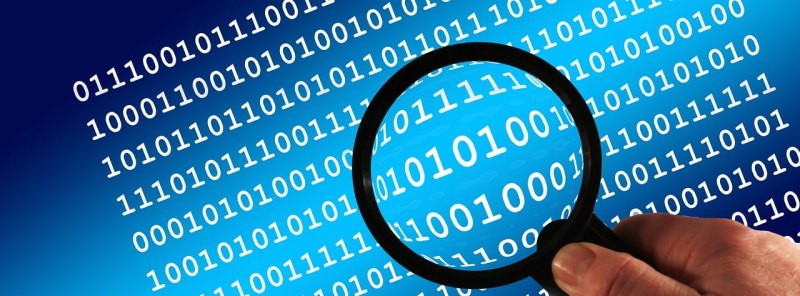手机vivo数据怎么与电脑连接?
1、手机桌面上找到并打开【设置】图标;
2、进入设置选项后,点击【更多设置】查看更多内容;
3、在【关于手机】(版本信息)中,连续快速点击【软件版本号】7下,会提示"您现在处于开发者模式",打开开发者模式以后才可以打开USB调试;

4、随后再滑动屏幕找到【开发者选项】点击进去,找到“调试”选项栏;
5、打开【USB调试】选项右侧滑动条,使其为蓝色;然后插上数据线连接电脑即可连接。
vivo手机如何与电脑互传文件?
vivo手机如何连接电脑传输文件?
1.一头把USB线插入到电脑上面,一头插入到手机上面。接着在手机上面下滑通知栏。
2.点击正在通过USB这里,点击后选择通过USB传输文件。
3.接着等待电脑上面右下角的箭头位置符号出现,这个时候打开计算机图标。
4.在计算机底部多了个手机图标,点击这个手机图标,选择内部存储设备。
5.将你要传输的文件发送到手机上面,或者拖动到电脑上即可
管理USB设备
用数据线连接电脑跟手机后下滑手机屏幕点击管理USB设备。
点击管理文件
点击功能栏里的管理文件选项。
点击手机设备
在数据线连接的此电脑界面点击手机设备。
首先,打开vivo手机的互传app,点击左上角的菜单图标。
之后,点击网页传。
之后,页面会给出一个链接,输入到电脑网页浏览器的地址栏里面。
点击接受。
出现成功页面。
最后,回到电脑的网页浏览器,就可以看到手机里面的所有文件了,并且可以随意++移动。
vivo手机热点怎么连接电脑?
要将vivo手机的热点连接到电脑上,可以按照以下步骤操作:
1. 在vivo手机上打开设置应用程序。
2. 在设置中,找到"个人热点"或"移动热点"选项,点击进入。
3. 打开个人热点功能,并设置一个名称和密码。
4. 在电脑上打开Wi-Fi设置,搜索并选择您的vivo手机的热点名称。
5. 输入您在手机上设置的密码,连接到热点。
一旦连接成功,您的电脑就可以通过vivo手机的热点上网了。请注意,使用热点可能会消耗手机的流量,建议在使用期间注意流量的使用情况,以免超出套餐限制。
vivo手机如何连手机?
要将vivo手机连接到电脑,您可以按照以下步骤进行操作:
1. USB数据线连接:使用原装的USB数据线将您的vivo手机与电脑相连。将数据线的一端插入手机的充电口,将另一端插入电脑的USB接口。
2. 手机授权:当您首次连接vivo手机时,手机可能会显示一个弹出窗口询问是否信任此电脑。请点击"是"或"允许",以便电脑可以正常与手机进行通信。
3. USB调试设置:在手机上启用USB调试功能,这样电脑才能正常识别和连接手机。打开手机的设置菜单,找到"开发者选项"(如果您无法找到该选项,请先打开"关于手机",连续点击"版本号"七次,直到开启"开发者选项")。在"开发者选项"里,找到"USB调试"选项,并勾选它。
4. 选择USB连接方式:连接手机后,手机通知栏可能会弹出USB连接方式的选项,可以根据您的需要选择不同的连接模式。例如,您可以选择"传输文件"模式(也称为"MTP"模式),以便在手机和电脑之间传输文件。
5. 电脑识别:一般情况下,您的电脑会自动识别并安装vivo手机的驱动程序。等待片刻,直到电脑完成相关驱动的安装。
完成上述步骤后,您的vivo手机就成功连接到电脑了。您可以通过文件管理器访问手机中的文件,或者使用相关的软件进行数据传输、备份、还原等操作。在连接过程中,需要确保手机和电脑都有足够的电量,并且数据线的连接稳固。
到此,以上就是小编对于vivo手机怎么连接电脑的问题就介绍到这了,希望介绍关于vivo手机怎么连接电脑的4点解答对大家有用。